
Si has empezado a usar Messenger Rooms y quieres saber cuáles son los trucos o consejos que puedes llevar a cabo para mejorar tu experiencia de uso, has llegado al lugar correcto.
Aquí te vamos a mostrar cuales son las cosas que puedes realizar en las salas de Messenger para sacarle todo el jugo a esta función que está causando sensación en Facebook.
Trucos y consejos para exprimir al máximo las salas de Messenger
Antes de que te mostremos los trucos y consejos que te permitirán usar Messenger Rooms en su máximo potencial, te recomendamos pinchar aquí y ver cómo se crean las salas, si es que nunca has creado una.
Cómo hacer una sala privada en Messenger Rooms
Ya sea que crees una sala de Messenger desde WhatsApp, Instagram o desde la propia aplicación de mensajes de Facebook, Messenger Rooms te permitirá “bloquear” una sala para que ingresen solo las personas que tú desees. Para hacer esto posible, tendrás que seguir estos pasos:
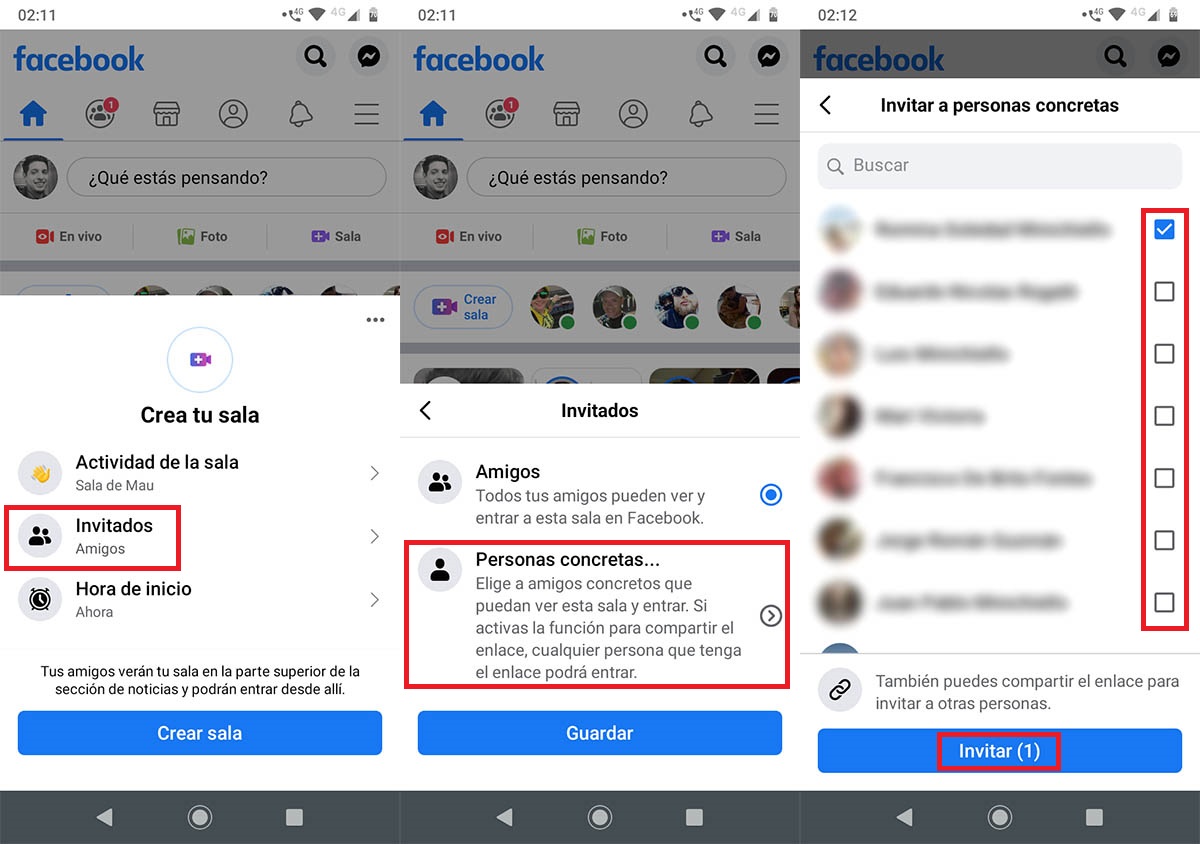
- Al momento de crear una sala, tendrás que pinchar en la opción que dice Invitados.
- Se te mostrará un menú con dos opciones, pincha en la que dice Personas concretas.
- Selecciona las personas que quieres que ingresen a sala, y luego pincha en Invitar.
Por otra parte, si lo que deseas es que cualquier persona que tengas como amigo en Facebook, Messenger o WhatsApp pueda unirse a tu sala, tendrás que hacer lo contrario a lo que te dijimos en el tutorial. En pocas palabras, no deberás cambiar la opción que dice «invitados».
Cámbiale el nombre a tu sala
No hace falta que le dejes a tu sala el nombre que viene por defecto, ya que Messenger Rooms te permite cambiarle el nombre de forma simple y rápida. Lo único que tienes que hacer para poder cambiarle el nombre a tu sala es esto:
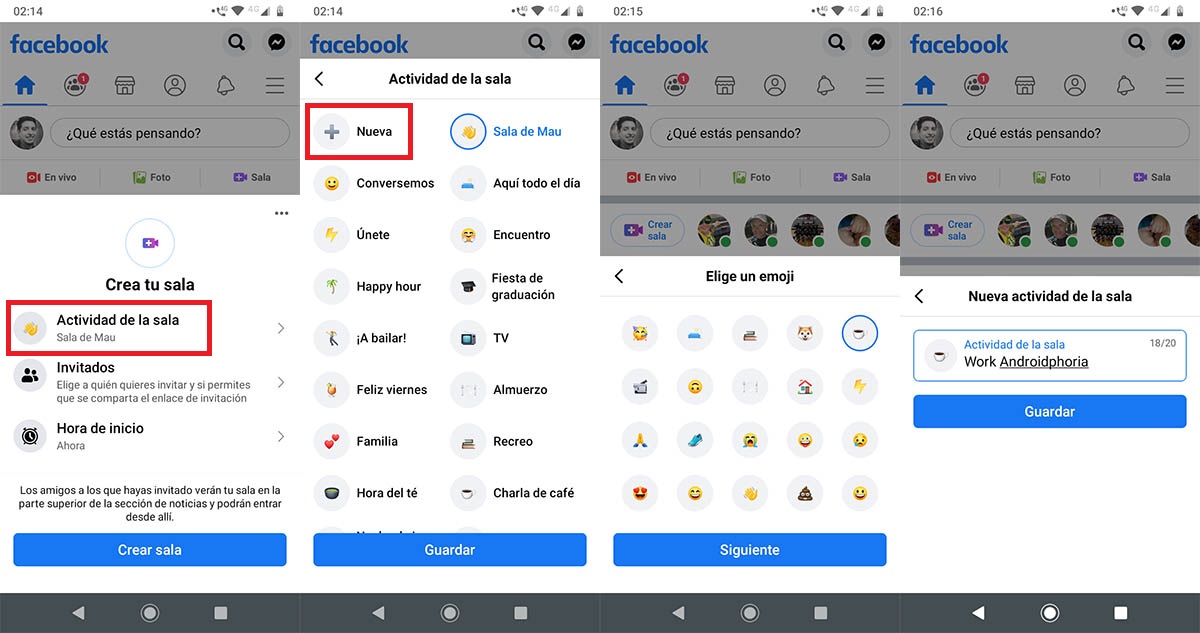
- Al momento de crear una sala, tendrás que pinchar en la opción que dice Actividad de la sala.
- Puedes elegir algunos de los nombres que te proporciona Messenger, o bien pinchar en Nueva para ponerle un nombre personalizado.
- Si has pinchado en Nueva, tendrás que elegir un emoji y luego darle al botón Siguiente.
- Una vez escrito el nombre de la sala, dale al botón Guardar para crear la sala e invitar a tus amigos, familiares o compañeros de trabajo.
Te recomendamos no poner insultos o títulos ofensivos, ya que si algunas de las personas que se han unido a la videollamada reportan el nombre que le has puesto, podrían llegar a suspenderte la cuenta de Facebook. Por otro lado, si la videollamada la piensas realizar con amigos o conocidos, no deberías tener problemas.
Programa el inicio de una videollamada con Messenger Rooms
A diferencia de otras aplicaciones, Salas de Messenger te permite elegir una hora o un día en concreto para que se envíen las invitaciones y se cree la sala programada de forma automática. Si te interesa saber cómo hacer esto, sigue todos los pasos que te mostramos a continuación:
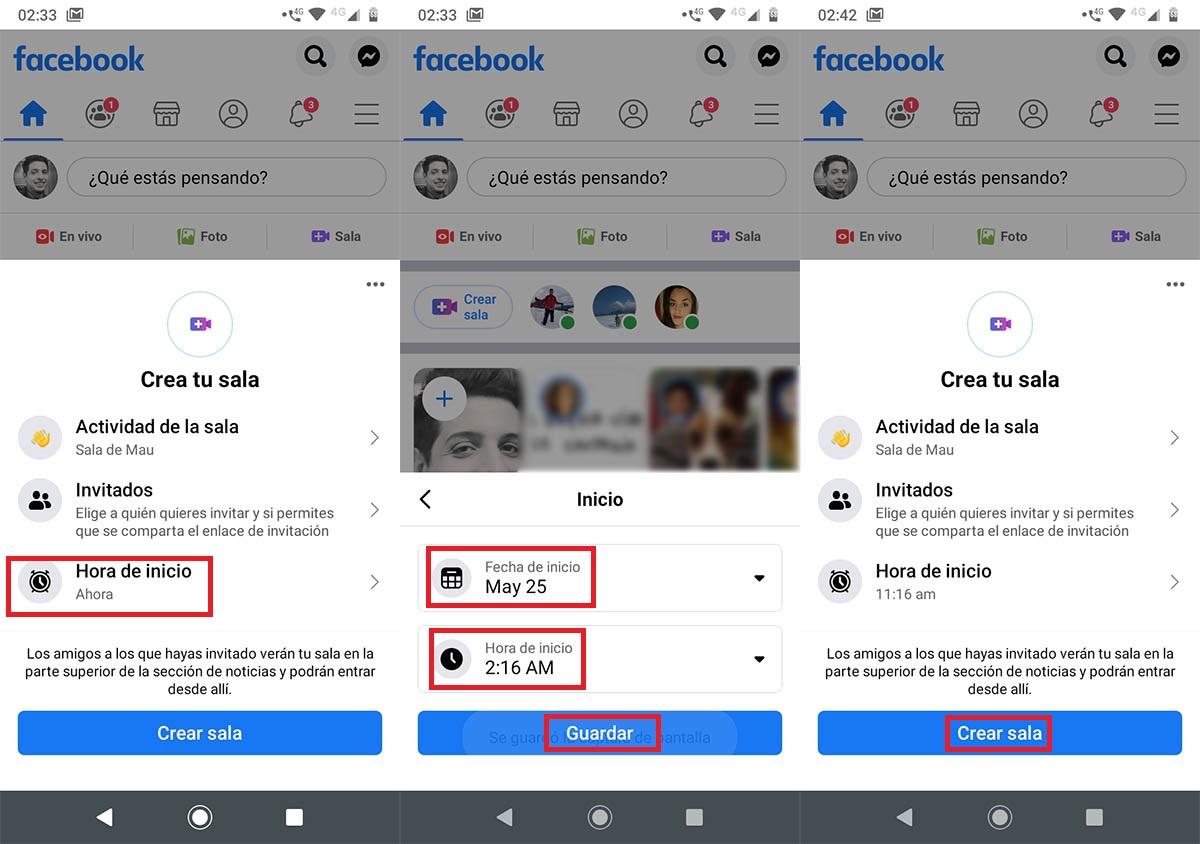
- Cuando estés por crear una sala en Messenger Rooms, pincha en la opción que dice Hora de inicio.
- Selecciona la fecha y la hora en la que quieres que se cree la sala de Messenger. Una vez editados ambos campos, dale al botón que dice Guardar.
- Por último, invita a tus amigos, familiares o compañeros de trabajo y dale al botón Crear sala para confirmar la programación de la misma.
Es importante mencionar que Messenger Rooms te enviará un mensaje 10 minutos antes de que se cree la sala. Además, este mismo mensaje se les envía a todas las personas que fueron invitadas a la misma sala.
Cómo invitar a otra persona en medio de una videollamada
¿Te has olvidado de invitar a una persona a tu sala de Messenger? No te preocupes, esto le puede pasar a cualquiera. No hace falta que cierres la sala y crees una nueva, puedes invitar a más personas a la misma sala de la siguiente forma:
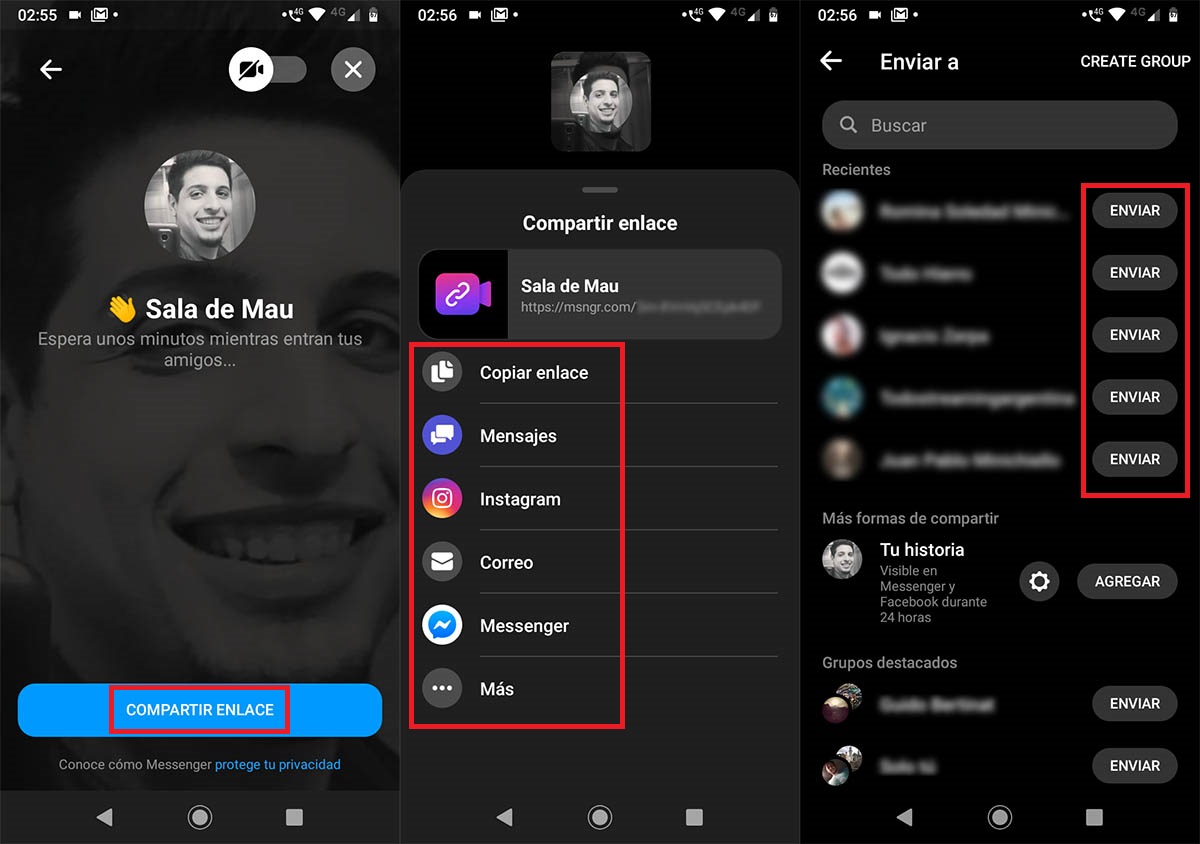
- Estando dentro de la sala, pincha sobre la opción que dice Compartir enlace.
- Selecciona alguna de las opciones que se muestran en la pantalla (la finalidad es enviar el enlace, así que puedes elegir cualquier medio).
- Elige a todas las personas que quieres que se unan a la sala y envíales el enlace. En cuestión de segundos, esas personas deberían recibir el enlace para que puedan unirse a tu sala.
Te recomendamos hacer esto cuando te hayas olvidado de invitar a un par de personas, o bien cuando alguien dentro de la videollamada te pida invitar a una persona en específico. Si te has olvidado de 5 o más personas, lo mejor es cerrar la sala y volver a crearla, ya que es mucho más fácil hacer eso que ir invitando a todas las personas que han quedado fuera.
Utiliza un auricular en las videollamadas de Messenger

Si quieres que las demás personas te escuchen de forma óptima, lo mejor es que conectes un auricular a tu móvil. Si bien los micrófonos integrados en los teléfonos y tablets son más que capaces para realizar una videollamada, no son lo suficientemente “inteligentes” para no captar el ruido que hay alrededor tuyo.
No debería haber ningún problema cuando se está en una habitación solo, pero… la cosa es muy distinta cuando hay personas hablando atrás tuyo, o bien tienes música sonando de fondo. Para que todos puedan oírte de forma perfecta, conecta un auricular y ahórrate un dolor de cabeza, a nadie le gusta repetir las cosas dos o tres veces.
¿Puedo usar todos estos consejos en PC o Mac?
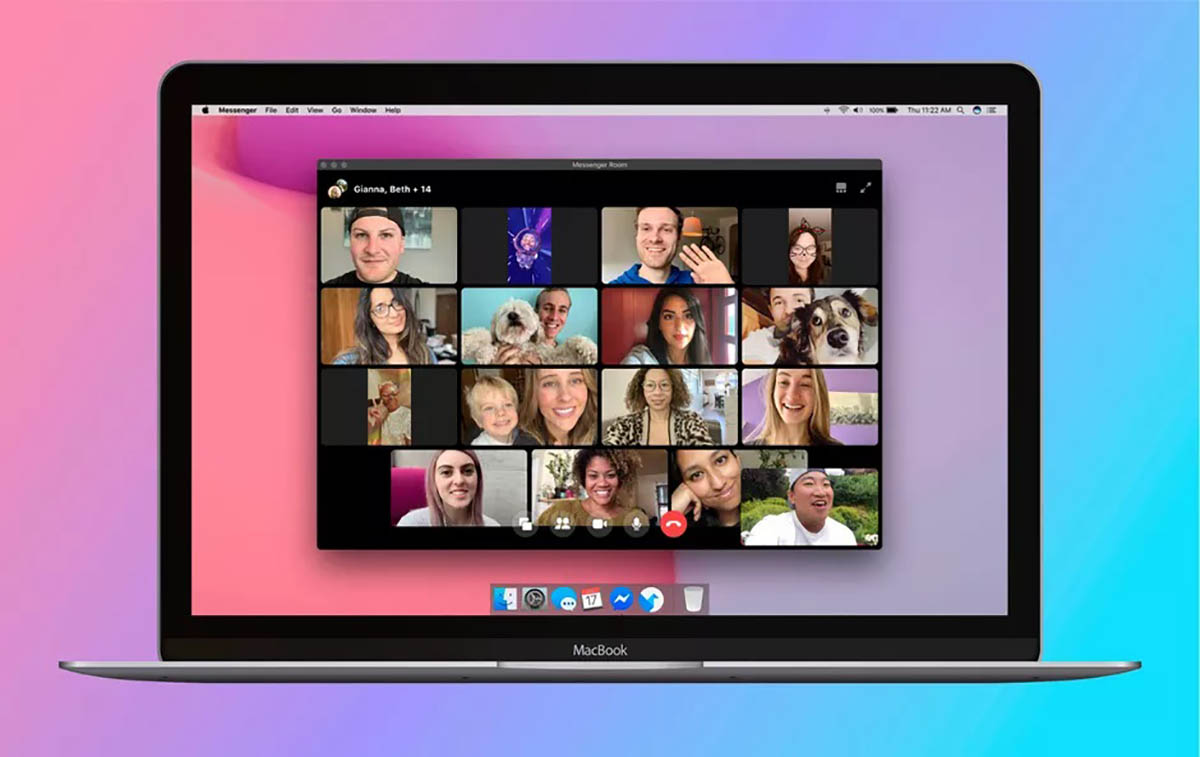
Si bien los procedimientos que debes llevar a cabo para aplicar estos trucos y consejos en PC y Mac son distintos, puedes hacerlo sin ningún problema, ya que al fin y al cabo el funcionamiento es el mismo. Eso sí, tienes que descargar la app de Messenger para Windows y Mac OS X.
Por último, si tienes algún problema siguiendo estos trucos y consejos, déjanos un mensaje para que podamos ayudarte a solucionarlo. De igual forma, te recomendamos contar con la última versión de Messenger para no experimentar ningún inconveniente.
















